Como adicionar aplicativos à tela inicial de uma TV Samsung
Adicionar aplicativos à tela inicial da TV pode melhorar a experiência do usuário e facilitar a navegação.
Com as TVs Samsung, o gerenciamento de aplicativos é simples, portanto, você não deve ter problemas, mesmo que nunca tenha feito isso antes.
Observe que a tela inicial é como um painel central para seus aplicativos. Você o acessa navegando até o ícone da TV no menu pop-up quando liga a TV. Mover para a esquerda e para a direita no menu da faixa de opções da tela inicial leva você pelos aplicativos.
Este artigo mostra como adicionar os aplicativos à tela inicial e inclui dicas úteis sobre instalação e gerenciamento de aplicativos.
Como adicionar aplicativos à tela inicial em uma Samsung Smart TV
Adicionar aplicativos à tela inicial leva apenas alguns passos. O tutorial a seguir pressupõe que você já instalou os aplicativos e se aplica a todas as Samsung Smart TVs.
Pressione o botão de início no controle remoto para acessar o hub inteligente.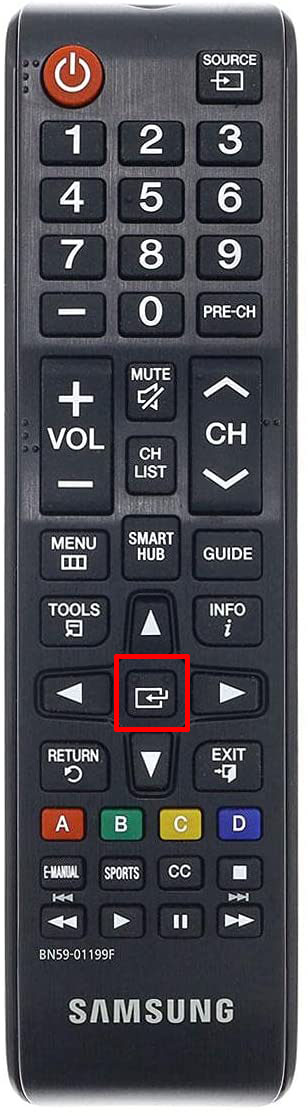 Navegue para a esquerda usando as setas pequenas e realce o menu Apps.
Navegue para a esquerda usando as setas pequenas e realce o menu Apps.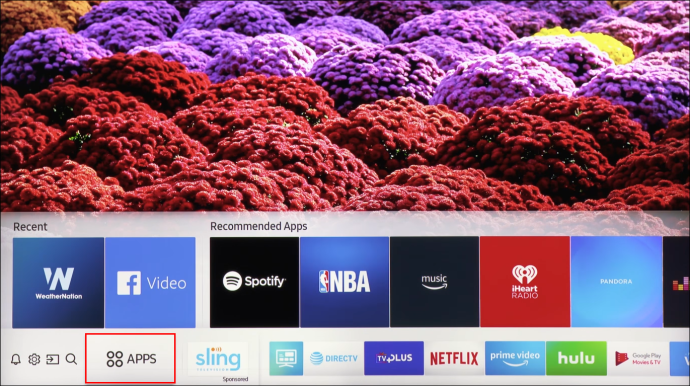 Vá para a parte superior da tela e selecione Configurações (o pequeno ícone de engrenagem).
Vá para a parte superior da tela e selecione Configurações (o pequeno ícone de engrenagem). Mova o menu da faixa de opções e realce um aplicativo que você deseja adicionar.
Mova o menu da faixa de opções e realce um aplicativo que você deseja adicionar.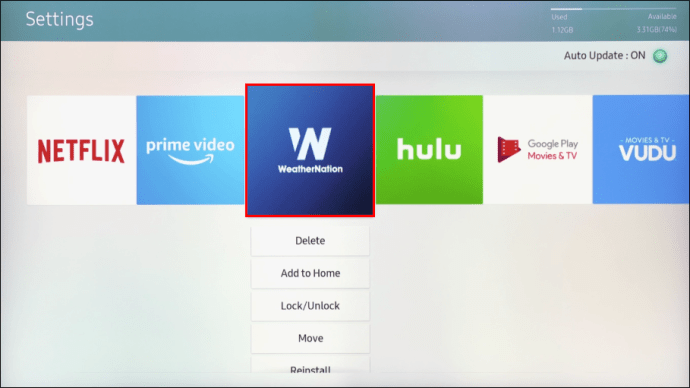 Selecione Adicionar à página inicial no menu suspenso.
Selecione Adicionar à página inicial no menu suspenso.
O aplicativo é adicionado automaticamente à faixa inicial cardápio. Use as setas de navegação para movê-lo para a frente ou para trás.
Observação: se um aplicativo já estiver na tela inicial, você não verá Adicionar à página inicial. Mas você ainda pode mover o aplicativo.
Como mover aplicativos na tela inicial?
Qualquer aplicativo na tela inicial pode ser movido em apenas três etapas.
Acesse o menu da faixa de opções da tela inicial e realce o aplicativo.Pressione a seta para baixo no controle remoto e escolha Mover no menu suspenso.Use as setas de navegação para posicionar o aplicativo.
Instalando aplicativos em uma Samsung Smart TV
Veja como instalar aplicativos da Samsung App Store.
Acesse a tela inicial e navegue para a esquerda para selecionar o menu Aplicativos.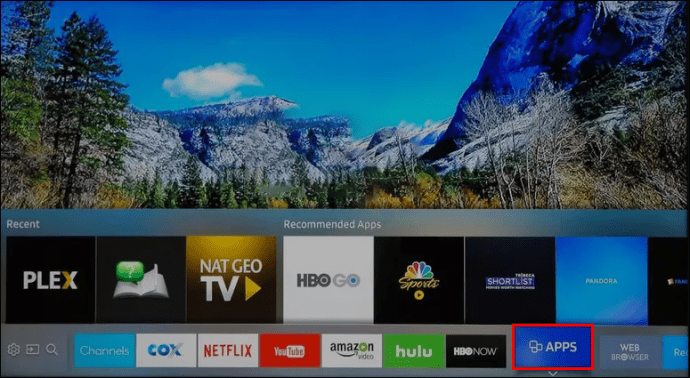 Vá para o canto superior direito da tela e escolha Pesquisar (ícone de lente de aumento pequena).
Vá para o canto superior direito da tela e escolha Pesquisar (ícone de lente de aumento pequena).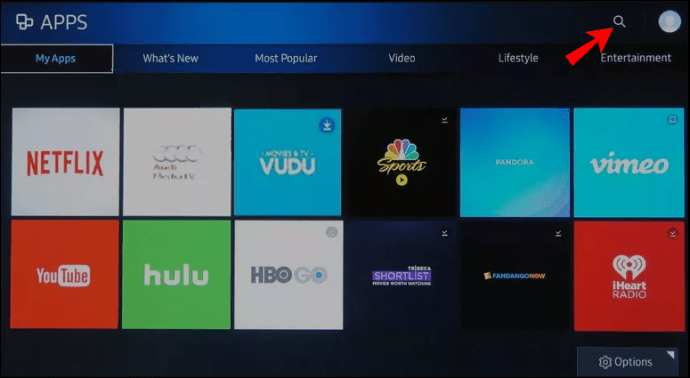 Na barra de pesquisa, digite o nome do aplicativo e selecione-o. Escolha download no menu do aplicativo, em seguida, selecione Instalar.
Na barra de pesquisa, digite o nome do aplicativo e selecione-o. Escolha download no menu do aplicativo, em seguida, selecione Instalar.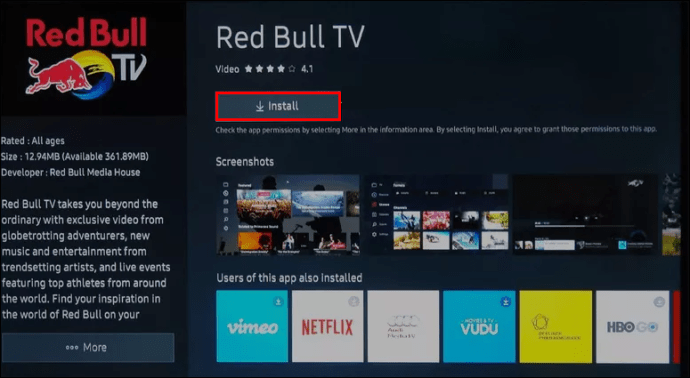
Lembre-se de que alguns aplicativos podem exigir que você faça login ou se inscreva.
Observação: se o aplicativo não estiver disponível no Samsung App store, você não poderá instalá-lo.
Dica bônus: Usar o controle remoto pode ser complicado. Para facilitar as coisas, considere um teclado e touchpad Smart TV de terceiros compatível com a Samsung. Alguns têm o mesmo tamanho e design do seu controle remoto, mas com um teclado QWERTY completo.
Bloquear os aplicativos
Alguns aplicativos podem exigir uma camada extra de proteção , então a Samsung facilitou o bloqueio.
Navegue para a esquerda na tela inicial e escolha Apps.
Vá para a parte superior da tela, selecione Configurações e realce o aplicativo desejado para bloquear.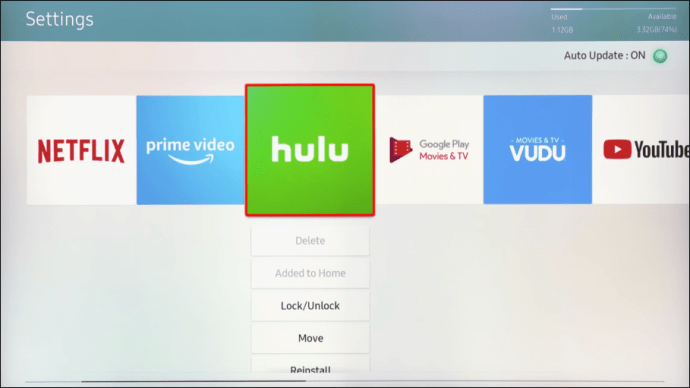 Escolha Bloquear/Desbloquear no menu suspenso.
Escolha Bloquear/Desbloquear no menu suspenso.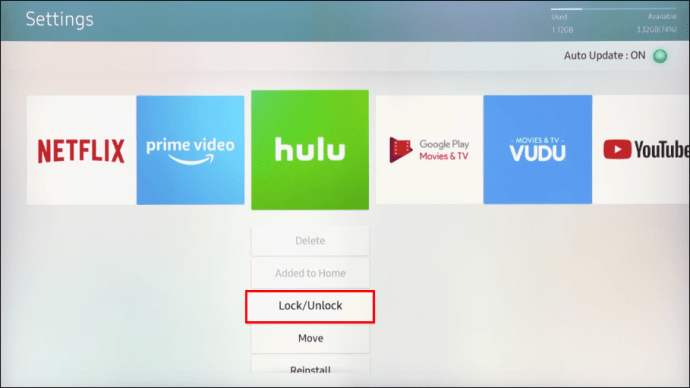
Tutorial rápido
0000 é o PIN padrão para TVs Samsung que você pode usar para bloquear ou desbloquear aplicativos. Mas se você quiser alterá-lo, veja o que fazer.
Vá para Configurações, escolha Geral e acesse Gerenciador do Sistema.Escolha Alterar PIN e insira o PIN antigo para instigar a alteração.Digite um novo PIN, confirme-o, e pronto.
O novo PIN será aplicado a todos os aplicativos bloqueados na sua TV.
Como remover aplicativos?
Você pode remova aplicativos da tela inicial ou exclua-os completamente.
Tela inicial
No menu da faixa de opções da tela inicial, realce o aplicativo.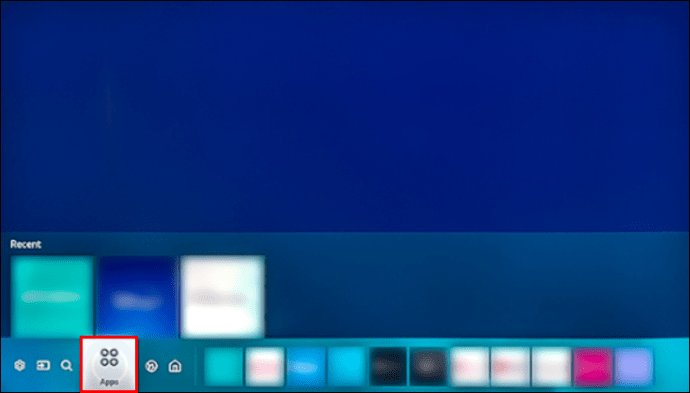 Pressione a seta para baixo para acessar mais opções e escolha Remover.
Pressione a seta para baixo para acessar mais opções e escolha Remover.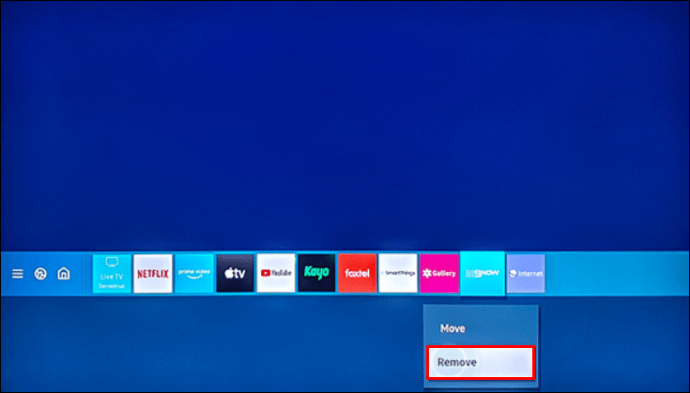 Selecione remover novamente para confirmar e pronto.
Selecione remover novamente para confirmar e pronto.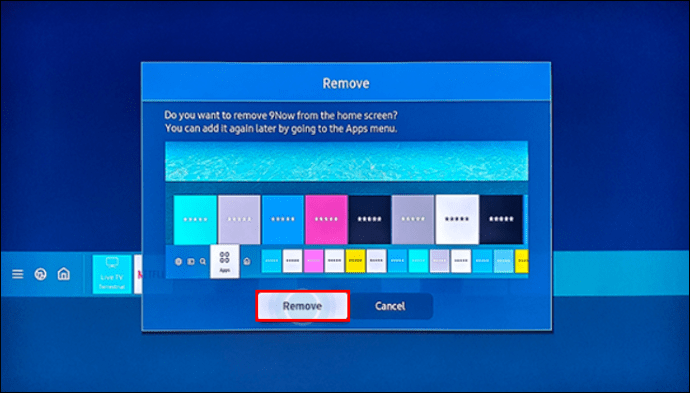
Isso apenas remove o aplicativo da tela inicial, para que você ainda possa acessá-lo no menu Aplicativos.
Excluindo
Aperte o botão Início no remoto e navegue para a esquerda para acessar Apps.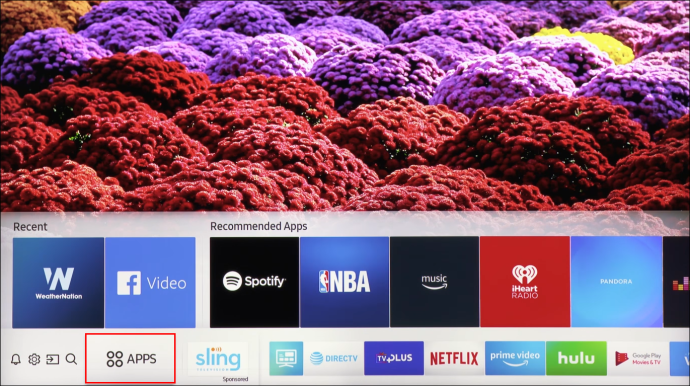 Escolha Configurações no canto superior direito da tela e destaque o aplicativo que deseja excluir.
Escolha Configurações no canto superior direito da tela e destaque o aplicativo que deseja excluir.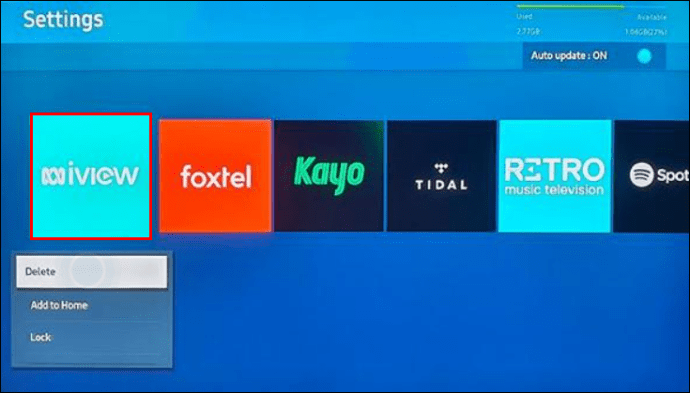 Selecione Excluir no menu suspenso e confirme sua seleção.
Selecione Excluir no menu suspenso e confirme sua seleção.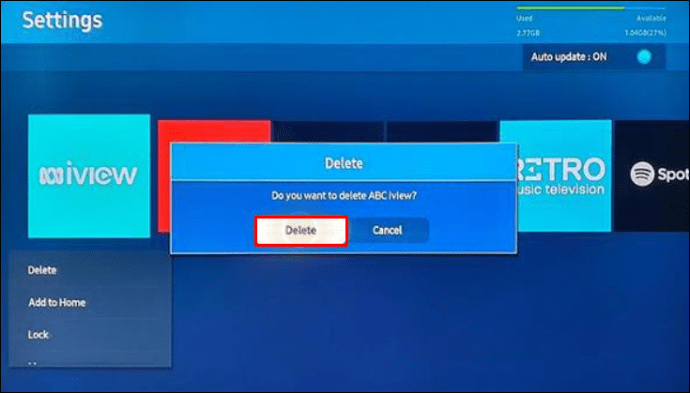
Observação: Existem alguns aplicativos que você não pode excluir do menu Aplicativos. No entanto, você pode manter esses aplicativos longe da tela inicial.
Como reinstalar um aplicativo?
Isso é feito através do menu de aplicativos-confira as etapas necessárias abaixo.
Acesse o menu de aplicativos navegando para a esquerda na tela inicial.Escolha Configurações no canto superior direito da tela e selecione um aplicativo para reinstalar.Clique na opção Reinstalar no menu suspenso e aguarde até está feito.
O que fazer se um aplicativo não funcionar?
Há quatro opções para fazer um aplicativo funcionar novamente.
Opção 1 – Inicialização a frio
Pressione e segure o botão Liga/Desliga no controle remoto até que sua Smart TV desligue e inicialize novamente. Alternativa: desconecte a TV da parede, aguarde 30 segundos e conecte
Opção 2 – Atualização de software
Selecione Configurações no menu principal da TV e escolha Suporte. Navegue até Atualização de software e selecione Atualizar agora.
Dica: Quando solicitado a instalar uma nova versão, é melhor fazê-lo imediatamente. Adiar atualizações de software pode causar lag e aplicativos com bugs.
Opção 3 – Excluir e reinstalar
Excluir e reinstalar um aplicativo ajuda a remover alguns dos bugs. Isso foi descrito anteriormente.
Opção 4 – Redefinição do Smart Hub
Vá para Configurações no menu principal da TV e escolha Suporte.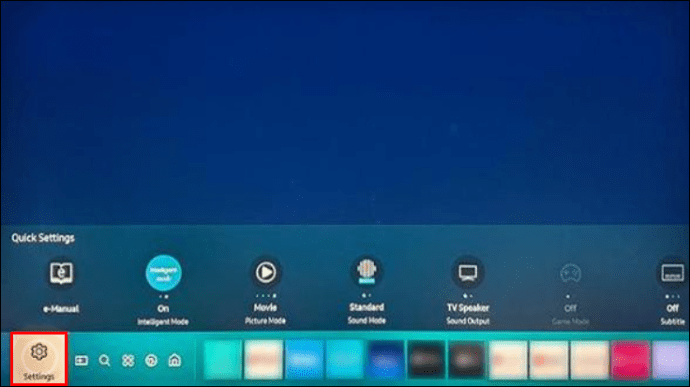 No menu Suporte, selecione Autodiagnóstico ou Cuidados com o dispositivo.
No menu Suporte, selecione Autodiagnóstico ou Cuidados com o dispositivo.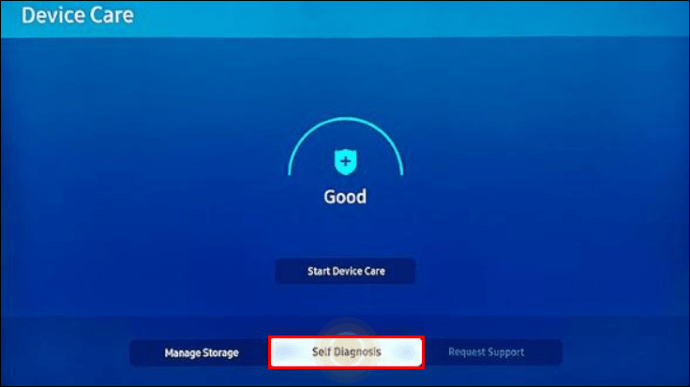 Escolha Redefinir Smart Hub e insira seu PIN para iniciar o processo.
Escolha Redefinir Smart Hub e insira seu PIN para iniciar o processo.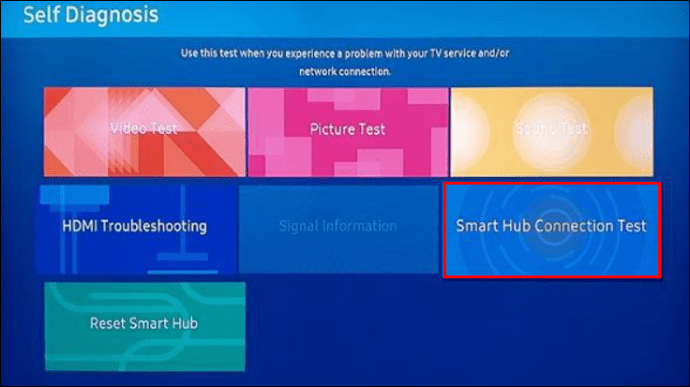
Importante Observações: Após a redefinição, talvez seja necessário reinstalar o aplicativo não autorizado. Se ainda houver problemas, talvez seja necessário entrar em contato com o desenvolvedor.
Sua tela inicial limpa
Gerenciar aplicativos no menu da Samsung Smart TV é muito fácil. Toda a navegação é feita pelo controle remoto, então você não precisa dar muitos passos.
Este artigo fornece muitas opções para simplificar a seleção de aplicativos da TV.
Mas você teve algum problema com os aplicativos? Há algo que você gostaria de ter no menu da TV?
Compartilhe seus pensamentos com o resto da comunidade Alphr nos comentários abaixo.
Isenção de responsabilidade: algumas páginas deste site pode incluir um link de afiliado. Isso não afeta nosso editorial de forma alguma.